
اشتراک گذاری یک نقطه عطف در یک بازیهاست. گزارش خطای رخ داده با پلی استیشن 4 که توانایی گرفتن اسکرین شات و ویدیو را دارد آسان میباشد. این ویژگی بسیار راحت است زیرا اگر در بازی هستید نیازی به مکث ندارید و میتوانید در حین بازی عکس بگیرید. اگر هنوز اسکرین شات در PS4 را امتحان نکرده اید، این آموزش برای شما مناسب است.
با دکمه SHARE در PS4 اسکرین شات بگیرید
دکمه SHARE روی کنترلر جدید PS4 در سمت چپ پد لمسی قرار دارد. یک فشار کوتاه روی دکمه SHARE (به طور پیش فرض) شما را به رابط Share میبرد. برای گرفتن اسکرین شات در PS4، باید یک فشار طولانی انجام دهید. از طرف دیگر، تنظیمات اشتراکگذاری خود را به Easy Screenshots تغییر دهید، جایی که فشار بر خلاف تنظیمات پیشفرض کار میکند.
نحوه گرفتن اسکرین شات در PS4
گیمرها می توانند در بازی از صفحه اصلی کنسول پلی استیشن 4 یا مکالمات بازیکنان دیگر اسکرین شات بگیرند. مراحل زیر را در مورد نحوه انجام اسکرین شات در PS4 مشاهده کنید.
برآورد هزینه: 0
زمان مورد نیاز: 5 دقیقه
- در کنترلر PS4 خود به دنبال دکمه SHARE باشید. (مطمئن شوید که کنترلر دارای باتری کافی است)
- صحنهای را که میخواهید ثبت نمایید انتخاب کنید. (میتواند یک صفحه نمایش خاص یا یک منوی بازی باشد)
- دکمه SHARE را برای یک ثانیه نگه دارید تا هر چیزی که در صفحه PS4 نمایش داده میشود را ضبط و ذخیره کنید.
همچنین، میتوانید دکمه اشتراکگذاری را برای حداقل یک ثانیه فشار دهید تا منوی اشتراکگذاری بالا بیاید. سپس میتوانید دکمه مثلث را فشار دهید تا اسکرین شات ذخیره شود.
نحوه سفارشی سازی دکمه اشتراک گذاری و تنظیمات اسکرین شات
توجه داشته باشید که میتوانید تنظیمات دکمه اشتراکگذاری را برای گرفتن اسکرین شات در PS4 تنها با یک کلیک سفارشی کنید. تنها کاری که باید انجام دهید این است که با رفتن به منوی اشتراک گذاری، دکمه اشتراک گذاری را مجددا برنامه ریزی کنید:
- دکمه اشتراک گذاری روی کنترلر خود را فشار دهید تا منوی اشتراک گذاری بالا بیاید.
- سپس دکمه Options را روی کنترلر خود فشار دهید.
- تنظیمات اشتراک گذاری را انتخاب کنید.
- نوع کنترل دکمه اشتراک گذاری را انتخاب کنید.
- Easy Screenshot را انتخاب کنید.
- پس از تکمیل، میتوانید تنها با یک کلیک روی دکمه اشتراکگذاری در حال حرکت رو به جلو، یک اسکرین شات از PS4 خود بگیرید.
اسکرین شاتها را آپلود کنید
به رابط اشتراک گذاری برگردید و آپلود اسکرین شات را انتخاب کنید. به سادگی تصویری را که میخواهید به اشتراک بگذارید یا آپلود کنید مرور، و سپس برای انتخاب آن یک بار کلیک کنید. همچنین میتوانید گزینهها را برای پیشنمایش جزئیات اسکرین شات قبل از آن ضربه بزنید. میتوانید اسکرین شاتهای پلی استیشن 4 خود را در یک پلتفرم جداگانه مانند Wondershare Filmora به اشتراک بگذارید. به راحتی اسکرین شاتهای خود را روی رابط بکشید و رها کنید، با افکتها شخصی سازی کنید و حتی آهنگ مورد علاقه خود را به عنوان موسیقی پس زمینه درج کنید. به غیر از آن، شما همچنین میتوانید اسکرین شاتهای پلی استیشن 4 خود را به فرمت فایلی که با دستگاههای شما سازگار است، تبدیل کنید.
چگونه اسکرین شاتها را در صفحههای اجتماعی خود به اشتراک بگذاریم؟
اسکرین شاتهای موجود در PS4 را میتوان در صفحات اجتماعی شما مانند فیس بوک و توییتر به اشتراک گذاشت. همچنین میتوانید اسکرینشاتهایی را در فید فعالیتهای پلیاستیشن، دوستان یا انجمنهایی که در آن عضو هستید، پست کنید. یک اسکرین شات را میتوان بلافاصله پس از گرفتن آن یا از گالری کپچر که در آن تمام تصاویر و ویدیوهای ذخیره شده، به اشتراک گذاشت. توجه داشته باشید که میتوانید هر بار یک اسکرین شات را به اشتراک بگذارید. مراحل زیر را به عنوان مرجع خود بررسی کنید.
- بلافاصله پس از گرفتن اسکرین شات یک تصویر آپلود کنید.
- پس از انتخاب تصویری که میخواهید بگیرید، دکمه اشتراکگذاری روی کنترلر PS4 خود را فشار دهید.
- آپلود اسکرین شات را انتخاب کنید.
- تصویری را که میخواهید پست کنید انتخاب کنید.
- پس از انتخاب تصویر، دکمه X را فشار دهید.
- فیس بوک یا توییتر را انتخاب کنید. برای اولین بار برای به اشتراک گذاشتن اسکرین شات، باید نام کاربری و رمز عبور حساب رسانه اجتماعی خود را که انتخاب کرده اید وارد کنید.
- پس از ورود به حساب کاربری خود، گزینه Share next را انتخاب کنید. میتوانید قبل از پست کردن در این حسابها، زیرنویسها را روی تصویر اضافه کنید.
- یک تصویر را از گالری ضبط آپلود کنید.
- دکمه PS را روی کنترلر خود فشار دهید.
- Capture Gallery را انتخاب کنید.
- تصویری را که می خواهید به اشتراک بگذارید پیدا کنید.
- دکمه اشتراک گذاری را فشار دهید.
- فیس بوک یا توییتر را انتخاب کنید.
- اشتراک گذاری را انتخاب کنید تا اسکرین شاتهای پلی استیشن 4 خود را در حساب توییتر یا فیس بوک خود ارسال کنید.
اسکرین شاتهای پلی استیشن 4 در فیس بوک یا توییتر به اشتراک بگذارید
میتوانید انتخاب کنید که اسکرین شاتهای پلی استیشن 4 خود را به صورت آنلاین از طریق فیس بوک یا توییتر به اشتراک بگذارید. لطفاً توجه داشته باشید که قبل از آپلود اسکرین شات ها باید به حساب فیس بوک یا توییتر خود وارد شوید و از شما خواسته میشود تا مجوزهای لازم را بدهید.
درج نظر
یکی از حسابها را برای اشتراکگذاری اسکرین شاتهای پلی استیشن 4 انتخاب کنید و قبل از اینکه دکمه اشتراکگذاری را انتخاب کنید، آن را نامگذاری کرده و هر نظری را که دارید تایپ کنید.
سخن پایانی
اکنون میتوانید با قرار دادن دکمه SHARE جدید در کنترلر DualShock 4 به راحتی از PS4 عکس بگیرید. اسکرین شات در PS4 را میتوان از طریق تنظیمات فشار کوتاه یا طولانی که برای دکمه SHARE پیکربندی شده است انجام داد.


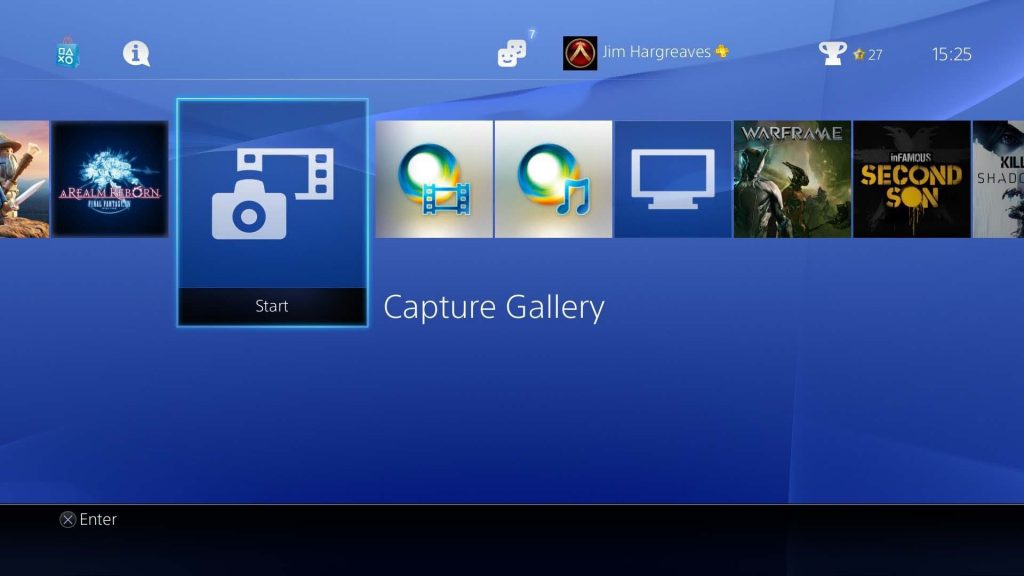












دیدگاهها (0)